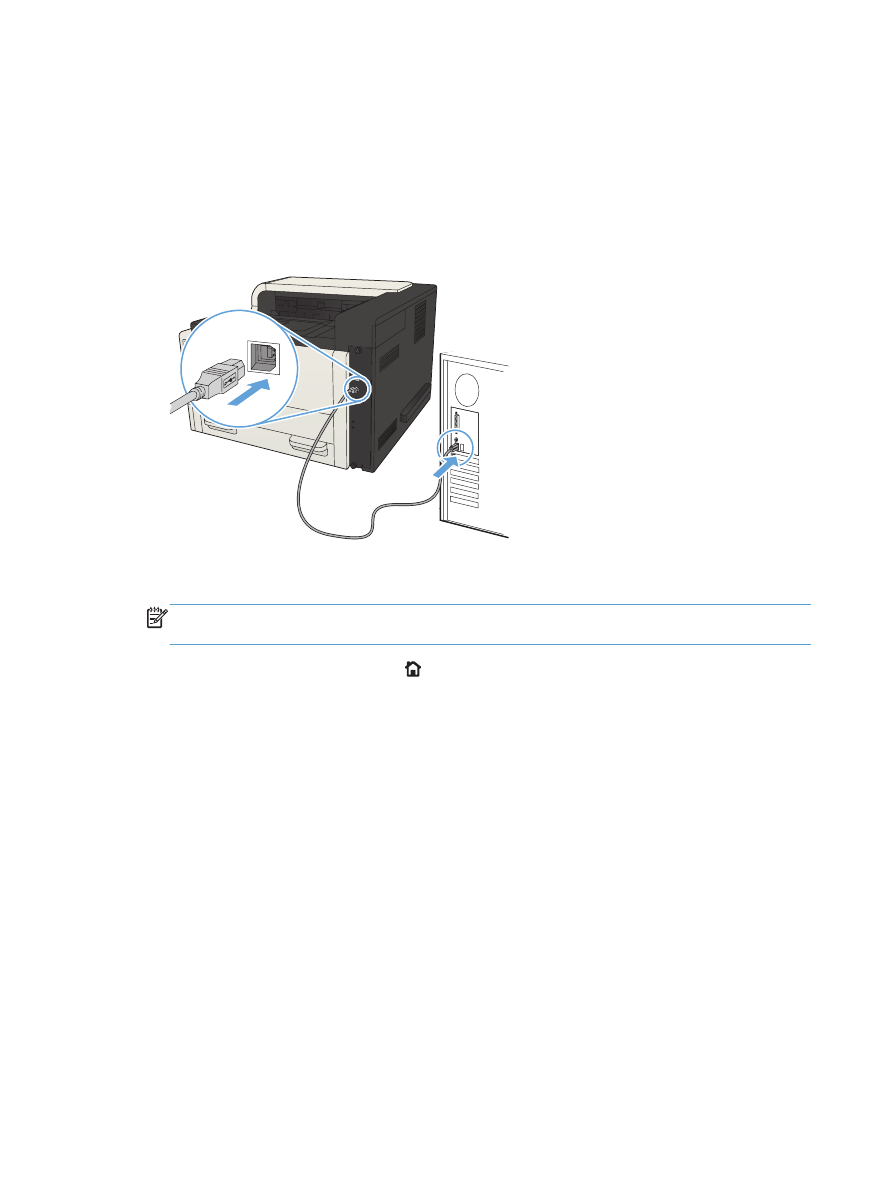
USB 纜線將產品連接至電腦,並安裝軟體 (Mac OS X)
此產品支援
USB 2.0 連線。請使用 A 對 B 型的 USB 纜線。HP 建議您,纜線長度不要超過 2 公尺
6.5 英呎。
1.
使用
USB 纜線連接產品與電腦。
2.
確認產品處於「就緒」狀態。
附註:
如果是使用
USB 纜線連接產品,軟體安裝程序要求產品必須開啟電源並進入「就緒」狀
態。 設定下列設定,讓產品於軟體安裝程序期間或是每當收到列印工作時,從「睡眠」模式喚醒:
a. 在產品控制面板上,按下首頁 按鈕。
b. 開啟下列功能表:
◦
管理
◦
一般設定
◦
能源設定
◦
睡眠計時器設定
◦
喚醒
/自動開啟事件
c. 反白顯示所有事件選項,然後按下 確定 按鈕。
3.
從
CD 安裝軟體。
4.
按一下產品圖示,然後按照螢幕上的指示進行。
5.
按一下關閉按鈕。
6.
從任一程式列印頁面,以確定該軟體已經正確安裝。
16
第
2 章 連接產品並安裝軟體
ZHTW
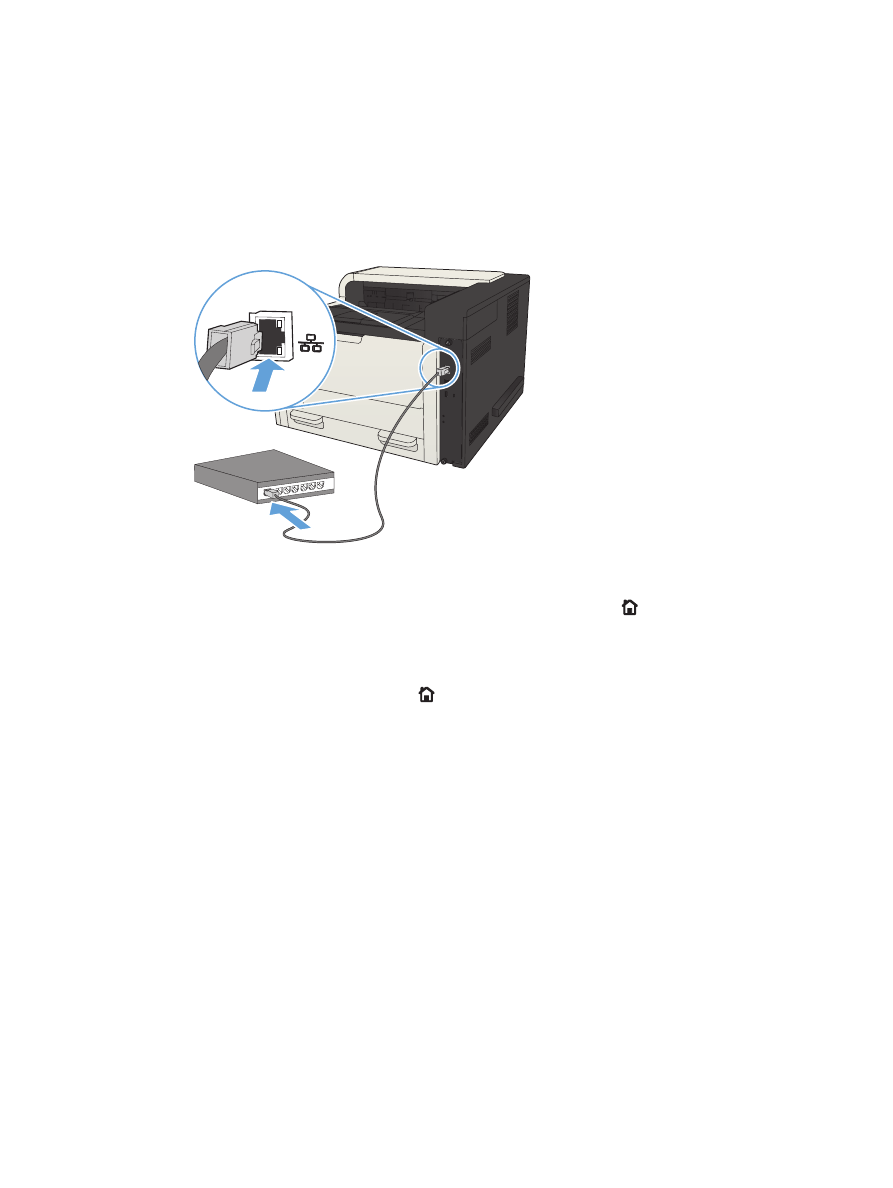
使用網路線將產品連接至網路,並安裝軟體
(Mac OS X)
設定
IP 位址
1.
確認產品已開啟電源,且產品控制面板上顯示就緒訊息。
2.
將網路纜線連接至產品及網路。
3.
請稍候
60 秒再繼續。在此期間,網路會識別產品,並為產品指定 IP 位址或主機名稱。
4.
若要識別產品
IP 位址或主機名稱,請在產品控制面板上按下首頁 按鈕,開啟如何連線功能
表,然後選擇網路位址選項。
您也可以列印組態頁來找到
IP 位址或主機名稱。
a. 在產品控制面板上,按下首頁 按鈕。
b. 開啟下列功能表:
●
管理
●
報告
●
組態
/狀態頁
c. 選取組態頁選項。
d. 向上捲動至列印選項,然後按下 確定 按鈕。
ZHTW